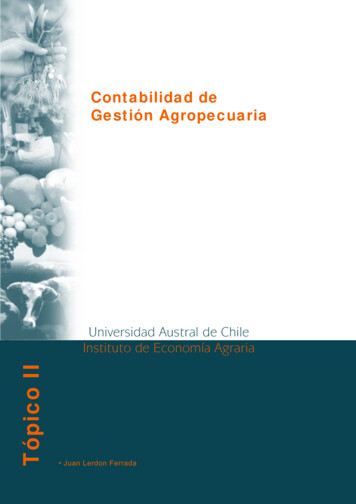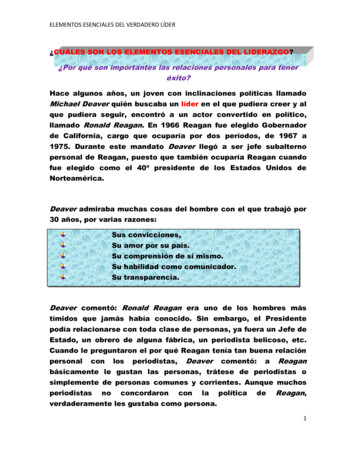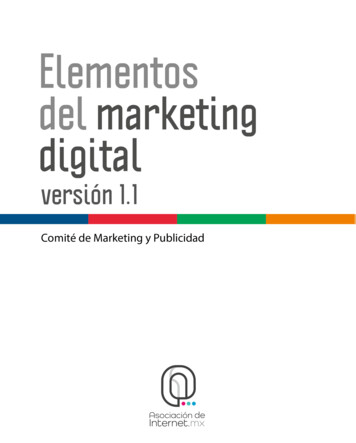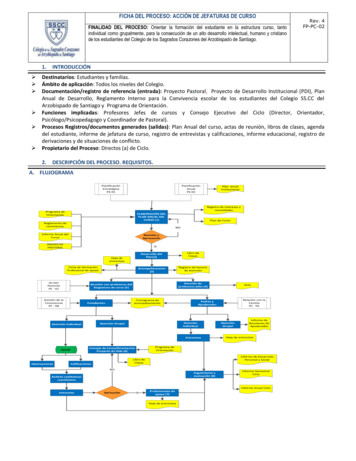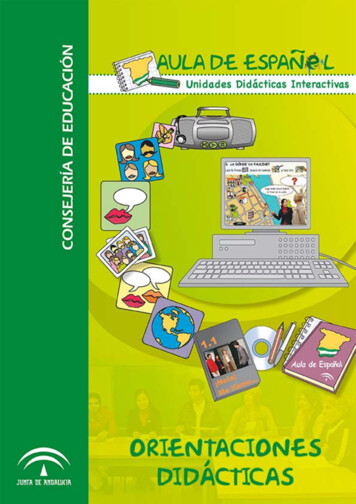Transcription
ELEMENTOS BÁSICOS DEL ACCESS 2007Icono deAccess 2007Una base de datos es un conjunto de datos que pertenecen al mismo contextoalmacenados sistemáticamente para su uso posterior.TIPOS DE BASES DE DATOSLas bases de datos pueden clasificarse de varias maneras, de acuerdo al criterio elegido para suclasificación:Según la variabilidad de los datos almacenadosBases de datos estáticasÉstas son bases de datos de sólo lectura, utilizadas primordialmente para almacenar datos históricos queposteriormente se pueden utilizar para estudiar el comportamiento de un conjunto de datos a través deltiempo, realizar proyecciones y tomar decisiones.Bases de datos dinámicasÉstas son bases de datos donde la información almacenada se modifica con el tiempo, permitiendooperaciones como actualización y adición de datos, además de las operaciones fundamentales deconsulta. Un ejemplo de esto puede ser la base de datos utilizada en un sistema de información de unatienda de abarrotes, una farmacia, un videoclub, etc.Según el contenidoBases de datos bibliográficas. Un registro típico de una base de datos bibliográfica contiene información sobre el autor, fecha depublicación, editorial, título, edición, de una determinada publicación, etc. Puede contener un resumen oextracto de la publicación original, pero nunca el texto completo.Bases de datos de texto completoAlmacenan las fuentes primarias, como por ejemplo, todo el contenido de todas las ediciones de unacolección de revistas científicas.DirectoriosUn ejemplo son las guías telefónicas en formato electrónico.Banco de imágenes, audio, video, multimedia, etc.Bases de datos o "bibliotecas" de información BiológicaSon bases de datos que almacenan diferentes tipos de información proveniente de las ciencias de la vidao médicas.Algunos modelos con frecuencia utilizados en las bases de datos:Bases de datos jerárquicasEn este modelo los datos se organizan en una forma similar a un árbol (visto al revés), en donde un nodopadre de información puede tener varios hijos. El nodo que no tiene padres es llamado raíz, y a losnodos que no tienen hijos se los conoce como hojas.Las bases de datos jerárquicas son especialmente útiles en el caso de aplicaciones que manejan un granvolumen de información y datos muy compartidos permitiendo crear estructuras estables y de granrendimiento.Una de las principales limitaciones de este modelo es su incapacidad de representar eficientemente laredundancia de datos.1
Base de datos de redÉste es un modelo ligeramente distinto del jerárquico; su diferencia fundamental es la modificación delconcepto de nodo: se permite que un mismo nodo tenga varios padres.Fue una gran mejora con respecto al modelo jerárquico, ya que ofrecía una solución eficiente alproblema de redundancia de datos.Base de datos relacionalUna base de datos relacional es un conjunto de dos o mas tablas estructuradas en registros (líneas) ycampos (columnas), que se vinculan entre sí por un campo en común, en ambos casos posee las mismascaracterísticas como por ejemplo el nombre de campo, tipo y longitud.La información puede ser recuperada o almacenada mediante "consultas" que ofrecen una ampliaflexibilidad y poder para administrar la información.El lenguaje más habitual para construir las consultas a bases de datos relacionales es SQL, (LenguajeEstructurado de Consultas), un estándar implementado por los principales motores o sistemas de gestiónde bases de datos relacionales.En Access2003 la barra de menús tiene un comportamiento "inteligente", que consiste, básicamente, enmostrar sólo los comandos más importantes y los que el usuario va utilizando.Los menús desplegables de la barra de menús contienen tres tipos básicos de elementos:Comandos inmediatos. Se ejecutan de forma inmediata al hacer clic sobre ellos.Menú desplegable. Al situarse sobre éste, se abre un nuevo menú a su lado. Se reconocen porque tienenun triángulo a la derecha.Opción con cuadro de diálogo. Al hacer clic en la opción aparece un cuadro de diálogo donde nospedirá más información y que tendrá botones para aceptar o cancelar la acción. Se distinguen porque elnombre acaba con puntos suspensivos. Por ejemplo, en el menú ?, Detectar y reparar.Una base de datos es un conjunto de datos que están organizados y los programas que permitengestionar estos datos es lo que se denomina Sistema Gestor de Bases de Datos.Las bases de datos de Access2003 tienen la extensión .MDBSe tratan la información utilizando el modelo de gestión de bases de datos relacional.En un sistema de base de datos relacional, los datos se organizan en Tablas.CREAR, ABRIR Y CERRAR UNA BASE DE DATOSSe puede abrir una base de datos en blanco, abrir las bases de datos más recientes o crear según lasplantillas dadas. Si es nueva, se guarda nuestro archivo y se crear.2
Las tablas contienen campos que almacenan los diferentes datos como el código del cliente, nombre delcliente, dirección,.al conjunto de campos para un mismo objeto de la tabla se le denomina registro o fila. Ejemplo:Ver Vista Diseño(guardar tabla)creamos loscampos y el tipode campo.para salir:Ver Vista hoja dedatosSe utiliza una línea para cadacolumna, así en la primeralínea (fila) de la rejilladefiniremos la primeracolumna de la tabla y asísucesivamente.Rellenamos Tipo de datos.No es obligatorio poner algoen Descripción.Crear un ejemplo utilizandotodos los tipos de �nC.P.Registro 11LuisGrande LilosC/ Germanías, 2346723Registro 22MartaFran DardenoC/ Mayor, 3446625Registro 33FranciscoJuan LópezC/ Valle, 5646625Registro 44MaríaHuesca BuevoC/ Franciscano, 6746521En algunas ocasiones, el valor a introducir en una columna no puede ser cualquiera sino que estáextraído de una lista de valores válidos para ese campo. Por ejemplo un campo Sexo con los valores H oM, o bien, un campo Provincia.Seleccionar el tipo Asistente para búsquedas.La clave principal (tipo autonumérico) proporciona un valor único para cada fila de la tabla y nossirve de identificador de registros de forma que con esta clave podamos saber sin ningún tipo deequivocación el registro al cual identifica. No podemos definir más de una clave principal, peropodemos tener una clave principal compuesta por más de un campo.Objeto OLE: objeto como por ejemplo una hoja de cálculo de Microsoft Excel, un documento deMicrosoft Word, gráficos, imágenes, sonidos u otros datos binarios.3
MODIFICAR EL DISEÑO DE UNA TABLAAbrir la base de datos donde se encuentra la tabla a modificarHacer clic sobre el botón Diseñode la ventana de la base de datos.Situarse en uno de los campos ya creados y hacer clic en el iconode la barra Diseño de tabla, eneste último caso el nuevo campo se insertará delante del que estamos posicionados.Para eliminar un campo,Posicionarse en el campo y hacer clic en el iconoo bien, pulsar la tecla Supr.GUARDAR LA TABLAde la barra Diseño de tabla,Para introducir datos, si estamos en la ventana Diseño de tabla, hacer clic sobre el icono Hoja de datosde la barra Diseño de tabla.Si queremos cambiar algo de la estructura de la tabla, tenemos que pasar a la Vista Diseño haciendo clicsobre el iconode la barra Hoja de datos.Para desplazarse por los diferentes registros de una tabla se puede utilizar la barra de desplazamiento:o pinchar directamente.Con la vista Hoja de datos a continuación posicionar el cursor en el campo donde queremos buscar yfinalmente podemos desplegar la pestaña Inicio y seleccionar la opción Buscar.Si activamos la casilla Coincidir Mayúsculas y minúsculas diferencia a la hora de buscar entre mayúsculas yminúsculas.PROPIEDADES DE LOS CAMPOSLas propiedades aparecen en la parteinferior izquierda de la ventana Diseño detabla cuando tenemos un camposeleccionado.Hay que tener en cuenta que si se modificanlas propiedades de un campo después dehaber introducido datos en él se puedenperder estos datos introducidos.Se pueden personalizar el formato (comoquedará) y la máscara de entrada (comoentrar los datos).Regla de validación: Esta propiedad nospermite controlar la entrada de datos segúnun criterio.Por ejemplo si queremos que un valorintroducido esté comprendido entre 100 y2000, se puede especificar en estapropiedad 100 Y 2000.Para ayudarnos a escribir la regla de4
validación tenemos el generador de expresiones que se abre al hacer clic sobre el botónla derecha de la propiedad cuando hacemos clic en ella.que aparece aRequerido: Si queremos que un campo se rellene obligatoriamente tendremos que asignar a estapropiedad el valor Sí.Indexado: Se utiliza esta propiedad para establecer un índice de un solo campo. Por ejemplo, si buscasempleados basándose en un campo llamado Apellidos, puedes crear un índice sobre este campo parahacer más rápida la búsqueda.Se suele poner Sí (con duplicados): Cuando se asigna un índice al campo y además admite valoresduplicados (dos filas con el mismo valor en el campo).BASES DE DATOS RELACIONALESUna base de datos relacional permite la utilización simultánea de datos procedentes de más de una tabla.Para poder relacionar tablas entre sí se deberá especificar un campo en común.Tipos:Relación Uno a Uno: Cuando un registro de una tabla sólo puede estar relacionado con un únicoregistro de la otra tabla y viceversa.Relación Uno a Varios: Por ejemplo: tenemos dos tablas una con los datos de diferentes poblaciones yotra con los habitantes, una población puede tener más de un habitante, pero un habitante pertenecerá(estará empadronado) en una única población.Relación Varios a Varios.Crear una relación:Para crear relaciones en Access 2007 primero deberemosacceder a la ventana Relaciones deberemos hacer clic en elbotón Relaciones que se encuentra en la pestañaHerramientas de base de datos.Seleccionar dos tablas.Pulsar el botón izquierdo del ratón y manteniéndolo pulsado arrastrar hasta el campo deseado de la otratabla. Soltar el botón del ratón.Para eliminar la línea de relación que creemoshay que activarla y pulsar Supr.para modificarla o eliminarla se activa con elbotón derecho.5
Una consulta se utilizan para extraer de las tablas los datos que cumplen ciertas condiciones.Un formulario es el objeto diseñado para la introducción, visualización y modificación de los datos delas tablas.Un informe es el objeto diseñado para dar formato, calcular, imprimir y resumir datos seleccionados deuna tabla. Generalmente se utiliza para presentar los datos de forma impresa.Una macro se trata de programación con Access, que se codifican utilizando Visual Basic.6
CONSULTASTipos de consultas:Consultas de selección.Son las consultas que extraen o nos muestran datos. Muestran aquellos datos de una tabla que cumplenlos criterios especificados. Una consulta de selección genera una tabla lógica (se llama lógica porque noestá físicamente en el disco duro sino en la memoria del ordenador y cada vez que se abre se vuelve acalcular).Consultas de acción.Son consultas que realizan cambios a los registros. Existen varios tipos de consultas de acción, deeliminación, de actualización, de datos anexados y de creación de tablas.Para crear una consulta:Abrir una base de datos.En la pestaña Crear Diseño de consulta.Seleccionar la tabla de la que queremos sacar datos y hacer clic sobre elbotón Agregar.En la parte superior tenemos la zona de tablas donde aparecen las tablas añadidas con suscorrespondientes campos, y en la parte inferior denominada cuadrícula QBE.Cada columna de la cuadrícula QBE corresponde a un campo.Criterios: Un criterio de búsqueda es una condición que deben cumplir los registros que aparecerán enel resultado de la consulta. Por lo tanto está formado por una condición o varias condiciones unidas porlos operadores Y (AND) y O (OR).O: esta fila y las siguientes se utilizan para combinar condiciones.Para añadir campos a la cuadrícula podemos pinchar y arrastrar a la cuadrícula QBE.Para modificar las posiciones pinchamos en la parte superior de la columna y la arrastramos.Para ejecutar la consulta, Haciendo clic sobre el botónde la barra de herramientas y aplicar filtros.Para visualizar el resultado también podemos hacer clic sobre el botónPara modificar: hacer clic sobre el botón(Vista Hoja de Datos).Para ordenar hacer clic sobre la fila Orden: del campo por el cual queremos ordenar las filas, hacer clicsobre la flecha que aparecerá para desplegar la lista y elegir el tipo de ordenación.Para seleccionar filas tenemos que indicar un criterio de búsqueda, un criterio de búsqueda es unacondición que deberán cumplir todas las filas que aparezcan en el resultado de la consulta.Las fechas se escriben de las siguientes formas: 10/5/96Para indicar varias condiciones se emplean los operadores Y y O.Del mismo modo pasa con cada una de las filas o:Si queremos que las condiciones queden unidas por el operador O tenemos que colocarlas en filasdistintas (utilizando las filas O: y siguientes).7
Por ejemplo:El operador EntreExamina si el valor de la expresión está comprendido entre los dos valores.Ejemplo:[fecha de nacimiento] entre #01/01/60# y #04/06/62#Los operadores de comparación: igual que menor que mayor que distinto de menor o igual mayor o igualCaracteres comodines que se pueden poner en un patrón y su significado:? Un carácter cualquiera* Cero o más caracteres# Un dígito cualquiera (0-9)LASCONSULTASDE RESUMENUna consulta de resumen se define haciendo clic sobre el botónTotales en la pestaña de Diseño.se añade una fila a la cuadrícula QBE, la fila Total:La opción DesvEst calcula la desviación estándar de los valorescontenidos en la columna indicada en el argumento.La opción Var calcula la varianza de los valores contenidos enla columna indicada en el argumento.La opción Cuenta cuenta el número de valores que hay en lacolumna. Para que cuente en número de registros hay queutilizar la función Cuenta(*)8
LAS CONSULTAS DE REFERENCIAS CRUZADASSe define una consulta de referencias cruzadas cuando queremos representaruna consulta resumen con dos columnas de agrupación como una tabla dedoble entrada. Por ejemplo queremos obtener las ventas mensuales de nuestros empleadosa partir de los pedidos vendidos.Queda mejor mediante una consulta de referencias cruzadas:El asistente paraconsultas de referencias cruzadasPara arrancar elreferencias cruzadasAsistente parapestaña Crear:asistente para consultas detenemos que hacer clic en el botónConsultas que se encuentra en laElegimos la tabla y En el apartado Verdejamos activada Tablas.Para seleccionar el encabezado de filas,hacemos clic sobre el campo y clic sobre elbotónSiguiente En esta ventana el asistente nos pideintroducir el encabezado de columnas.Aquí sólo podemos elegir un campoSiguiente En esta ventana nos pregunta qué valordebe calcular en la intersección decolumna y fila.En la lista Funciones: seleccionamos lafunción de agregado que permite calcularese valor, y en la lista Campos: elegimos el campo sobre el cual actuará la función de agregado.Siguiente 1. Ver la consulta, en este caso veremos el resultado2. Modificar el diseño, si seleccionamos esta opción aparecerá la vista Diseño de consulta dondepodremos modificar la consulta.Finalizar 9
LOS FORMULARIOSLos formularios sirven para definir pantallas generalmentepara editar los registros de una tabla o consulta.CREAR UN FORMULARIOPara crear un formulario tenemos varias opciones.Podemos acceder a todas ellas desde la pestaña Crear:Diseño del formulario abre un formulario en blanco en lavista diseño y tenemos que ir incorporando los distintosobjetos que queremos aparezcan en él.Asistente para formularios utiliza un asistente que nos va guiando paso por paso en lacreación del formulario.al finalizar el asistente surge : Modificar el diseño del formulario, si seleccionamos esta opciónaparecerá la vista Diseño de formulario donde podremos modificar el aspecto del formulario, porejemplo:La pestaña Diseño de formularioEn este apartado veremos las opciones más interesantes de la pestaña de Diseño que aparece cuandoentramos en la Vista Diseño del formulario.El botónhace aparecer y desaparecer el cuadro Herramientas.Con el botón hacemos aparecer y desaparecer el cuadro Propiedades del control seleccionado.El botónarranca el generador de expresiones, de macros o de código.EL CUADRO HERRAMIENTASUn control no es más que un objeto que muestra datos, realiza acciones o se utiliza como decoración.Etiquetasirve para visualizar un texto fijo, texto que escribiremos directamente dentro del control o en supropiedad Título.10
Cuadro de textose utiliza mayoritariamente para presentar un dato almacenado en un campo del origen delformulario. Pinchar y arrastrar para crear un rectángulo. Escribir en el rectángulo de la izquierda.Grupo de opcionesSe utiliza para presentar un conjunto limitado de alternativas. Un grupo de opcioneshace fácil seleccionar un valor, ya que el usuario sólo tiene que hacer clic en el valor que desee.Un grupo de opciones consta de un marco de grupo así como de un conjunto de casillas de verificación, botonesde opción y botones de alternar. Cuando insertamos en el formulario un grupo de opciones, se abre el asistenteque nos ayuda a definir el grupo de opciones.Botón de alternar, se suele utilizar para añadir una nueva opción a un grupo de opciones ya creado, tambiénse puede utilizar para presentar un campo de tipo Sí/No, si el campo contiene el valor Sí, el botón aparecerápresionado.Botón de opción, se suele utilizar para añadir una nueva opción a un grupo de opciones ya creado, o parapresentar un campo de tipo Sí/No. Si el campo contiene el valor Sí, el botón tendrá este aspecto .Cuadro combinado. En muchos casos, es más rápido y fácil seleccionar un valor de una lista que recordar unvalor para teclearlo. Una lista de posibilidades ayuda también a asegurar que el valor que se ha introducido en elcampo es correcto. Si no disponemos de suficiente espacio en el formulario para mostrar la lista en todo momentose utiliza un cuadro combinado, ya que el cuadro combinado muestra un sólo valor (el almacenado en el campoasociado al control) y si queremos ver la lista, la desplegamos con la flecha que tiene a la derecha. Cuandoañadimos un cuadro combinado al área de diseño, se abre el asistente que nos ayuda a definir el control.Cuadro de lista. A diferencia del cuadro combinado en el cuadro de lista la lista de valores aparecedesplegada en todo momento. Al igual que los cuadros combinados un cuadro de lista puede tener una omás columnas, que pueden aparecer con o sin encabezados. Cuando añadimos un cuadro de lista al áreade diseño, se abre el asistente.Botón de comando. Un botón de comando permite ejecutar una acción con un simple clic, porejemplo abrir otro formulario, borrar el registro, ejecutar una macro, etcControl imagenregistro.para insertar imágenes en el formulario, esta imagen no variará al cambiar deMarco de objeto independientepara insertar controles como un archivo de sonido, un documentoWord, un gráfico, etc. Serán controles que no variarán al cambiar de registro.Marco de objeto dependienteotro.para insertar una imagen u otro objeto que cambia de un registro aSalto de página, el salto de página no tiene efecto en la vista Formulario pero sí en la vistapreliminar y a la hora de imprimir.Control ficha, se utiliza cuando queremos presentar para cada registro del origen muchos camposque no caben en una sóla pantalla y queremos organizarlos en varias fichas.También podemos agregar un subformulariootro.Línea. Un subformulario es un formulario que se inserta enpara añadir una línea en el formulario.Rectángulopara añadir un rectángulo al formulario.Por último podemos añadir más controles, controles más complejos con el botón.LOS INFORMESLos informes sirven para presentar los datos de una tabla o consulta generalmente para imprimirlos. Ladiferencia básica con los formularios es que los datos que aparecen en el informe sólo se puedenvisualizar o imprimir (no se pueden modificar) y en los informes se puede agrupar más fácilmente lainformación y sacar totales por grupos.11
Para crear un informe podemos utilizar a secciónInformes que encontrarás en la pestaña Crear:Diseño de informe abre un informe en blanco en la vista diseño y tenemos que ir incorporando losdistintos objetos que queremos aparezcan en él.Asistente parainformes utilizaun asistente quenos va guiandopaso por paso enla creación delinforme.La vista diseño de informeEn diseño de informe podrás ver la pestaña de Diseño que muestra las opciones de la barra, que sonmuy parecida a la de diseño de formularios.12
Consultas de selección: Consultas de cálculoIr a pestaña Crear y Diseño de consultaInsertar un nuevo campo llamado por ejemplo precio con IVAPoner los dos puntos y entre corchetes el campo donde aplicaremos el IVA.Se multiplica por 1,21 para ver el precio con el IVA cargado.Se multiplica por 0,21 para ver solo el IVA.Para poner formato de moneda al nuevo campo:Ir a Hoja de propiedades y cambiar el formato Función de condición SIINM, para comprobar si cumplen cierta condición y añadir un comentario.Si buscamos un criterio y esta conacento y sin él, poner el caráctercomodín ?Ferreter?a13
Consultas de acción - ActualizaciónActualizar números:Ir a pestaña Crear y Diseño de consultaAñadir el campo a actualizarHacer clic en ActualizarEn la nueva fila Actualizar a: se escribe [campo]* xEjecutarGuardar consultaPara volver a actualizar,primero cerramos todo (Botónderecho sobre la pestaña yCerrar).Después hacer doble clic en laconsulta guardada.Para restar por ejemplo 3 a todoslos productos de un criterio.Se pueden cambiar textos.Por ejemplo de confección a ferretería14
Para crear relaciones en Access 2007 primero deberemos acceder a la ventana Relaciones deberemos hacer clic en el botón Relaciones que se encuentra en la pestaña Herramientas de base de datos. Seleccionar dos tablas. Pulsar el botón izquierdo del ratón y manteniéndolo pulsado arrastrar hasta el campo deseado de la otra tabla.